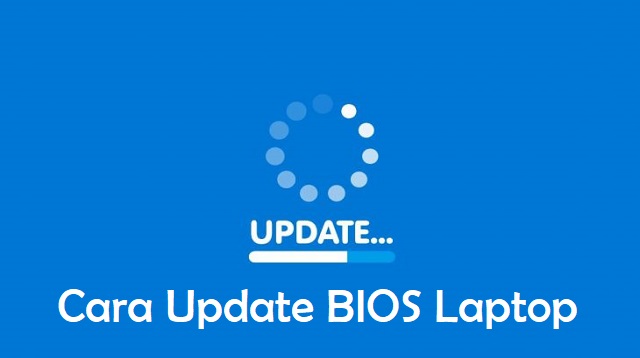Cara Update Bios Laptop 2024
Sabtu, 06 April 2024
Cara update Bios Laptop dan Komputer bisa dilakukan dengan sangat mudah, yaitu dengan melalui Windows 10.
Bios merupakan singkatan dari Basic Input output System yang merupakan kode Software yang ditanam di dalam suata sistem komputer.
Bagi anda yang sudah menggunakan komputer sejak dulu tentu sudah tidak asing lagi dengan istilah BIOS.
Singkatnya, Bios akan membantu terhubungnya sistem operasi dengan piranti keras yang anda miliki.
Sebagaimana piranti lunak yang ada di dalam komputer anda, Bios juga harus selalu di Update agar bisa bekerja dengan baik dari waktu ke waktu.
Biasanya update dari Bios akan meningkatkan performanya sehingga kompatibilitas antara piranti dan piranti lunak dalam komputer anda tetap terjaga.
Tidak hanya itu, anda juga bisa meningkatkan keamanan sistem komputer anda dari berbagai macam ancaman dan kerentanan.
Walau begitu, pada dasarnya Bios tidak perlu terlalu sering di Update karena Bios juga termasuk salah satu prosedur yang sebagian orang cukup rumit.
Kalau anda mempertimbangkan untuk mengupdate-nya karena beberapa masalah, anda bisa memilih jalan ini.
Hanya saja, pastikan anda benar-benar sudah mengerti karena setidaknya dengan artikel ini anda mengetahui bagaimana cara update bios dengan benar atau komputer anda yang akan menjadi taruhannya.
Untuk informasi yang lebih jelas dan lengkap tentang cara update Bios laptop, simak penjelasan dalam artikel dibawah ini.
1. Cara Update Bios Laptop dan Komputer Windows 10
Bagi anda yang hobi mengotak-atik laptop sendiri, tentu saja melakukan update Bios akan memberikan sebuah kebanggaan baru.
Akan tetapi, tutorial ini hanya berfungsi untuk laptop yang menggunakan Windows 10 yaa! Simak cara Update Bios Laptop di Windows 10 ini yaitu sebagai berikut:
- Pertama, langsung saja klik "Start Button" di sudut kiri bawah layar laptop anda.
- Selanjutnya cari "System Information" dan tekan "Open".
- Silahkan cek "System Model" laptop anda (Disana anda akan melihat kombinasi huruf dan angka, silahkan catat atau ingat tulisan tersebut).
- Periksa kembali "BIOS Version/Date" di laptop anda.
- Bukalah situs BIOS resmi sesuai dengan merek perangkat yang anda gunakan.
- Kemudian cari file BIOS yang sesuai dan tekan "Download" atau "Update.
- Pastikan bahwa yang anda download adalah BIOS versi terbaru.
- Pastikan juga laptop anda mempunyai baterai yang penuh atau terkoneksi dengan aliran listrik.
- Tekan " Extract Files" pada hasil download-an anda.
- Bacalah dokumen BIOS anda lalu masukkan Flash Drive pada laptop anda.
- Salin file BIOS ke flash drive.
- Tap laman BIOS lalu Restart komputer anda.
- Kalau BIOS tidak dapat dijalankan, silahkan tekan tombol F12 (Ada beberapa laptop yang perlu menekan tombol "Del" dan "Esc".
- Jika memungkinkan tekan "Backup BIOS".
- Aktifkan dan gunakan "BIOS Update Tool".
- Izinkan BIOS untuk melakukan Update dan jangan matikan laptop selama proses updating.
Note: Kalau ragu, anda bisa meminta pendamping ahli komputer! Yang terpenting dari sebuah Laptop adalah mempunyai spesifikasi yang sesuai dengan kebutuhan penggunanya.
2. Cara Update Bios Laptop dengan Mengetahui Versi Bios
Sebelum memulai prosedur cara update Bios laptop, tentu saja anda harus mengetahui versi dari Bios yang ada dalam komputer anda.
Untuk mengetahuinya anda perlu membuka sistem informasi, caranya dengan mengetikkan "msinfo23" pada kolom Search atau ketikkan system info di aplikasi run.
Setelah itu, secara otomatis anda akan terhubung dengan system information tool.
Setelah terbuka anda bisa klik versi Bios di dalam komputer anda, cobalah melakukan Googling untuk mengetahui versi terakhir yang disediakan dan tercantum pada laman web di pembuatnya.
3. Cara Update Bios Laptop Menggunakan Bootable USB di Dell
Sebelum memulai cara update ini, di ingatkan kembali bahwa setiap penyedia produk mungkin memiliki cara atau langkah-langkah yang berbeda terkait bootable USB.
Walaupun begitu, umumnya antara satu penyedia dan penyedia lainnya tidak mempunyai perbedaan yang berarti.
sebenarnya cara update BIOS laptop ini dilakukan dengan mengunduh file update BIOS untuk nantinya dipindahkan ke dalam Drive Flash seperti USB untuk digunakan, adapun tahapannya yaitu sebagai berikut:
- Seperti cara-cara sebelumnya, sebelum memindahkan file ini anda bisa pergi ke laman website masing-masing penyedia BIOS untuk mengunduh file update BIOS yang di perlukan.
- Setelah mengunduh file update BIOS dari laman website penyedia, sekarang anda bisa dengan mudah langsung memindahkan file tersebut ke dalam USB yang ingin digunakan dan menggunakannya.
- Jika ingin menggunakan USB tersebut, maka anda tinggal mencolokkan USB ke dalam komputer yang BIOS-nya ingin anda update atau perbarui.
- Setelah mencolokkan USB, anda bisa melakukan reboot komputer ataupun laptop secara manual.
- Beberapa saat setelah rebooting, anda bisa langsung menekan tombol F12 tentu sebelum komputer atau laptop anda memasuki desktop.
- Namun sebelum itu, pastikan USB anda sudah tercolok dengan benar dan anda akan memasuki menu untuk update BIOS.
- Disana anda bisa segera memilih USB Storage Device dan kemudian tekan enter, biasanya sistem secara otomatis akan membuka Command Prompt.
- Jika sudah, sekarang anda bisa dengan mudah mengikuti instruksi yang diberikan dalam command prompt tersebut.
4. Cara Update Bios Laptop Untuk Mencegah Hal-Hal yang Tidak Diinginkan
Seperti yang sudah kami jelaskan sebelumnya bahwa ada kemungkinan beberapa tahapan yang salah dilakukan dalam proses Update Bios.
Walaupun anda sudah menerapkan cara Update Bios Laptop dengan benar, namun tidak menutup kemungkinan error yang diduga sebelumnya oleh anda.
Karena itulah, disarankan untuk memperhatikan satu hal dan tidak boleh dilupakan yaitu untuk melakukan Backup versi Bios sebelumnya.
Caranya sangat sederhana, pada umumnya semua penyedia Bios yang anda punya sudah memasangkan fitur Backup setiap anda ingin melakukan Bios yang dimiliki.
Anda hanya perlu memilihnya sebelum melakukan Update Bios.
Akan tetapi kalau anda tidak menemukan pilihan tersebut, salah satu alternatif aplikasi yang kami rekomendasikan adalah Universal Bios Backup Toolkit, Googling, Jalankan, Backup dan Voila!
Dengan menggunakan salah satu dari beberapa aplikasi tersebut anda bisa melakukan Update Bios dengan tenang.
Informasi Seputar Cara Update Bios Laptop
Bios mempunyai fungsi utama untuk memberikan informasi visual saat sebuah komputer di nyalakan dan memberi akses komunikasi Low-Level di antara komponen Hardware.
Agar cara update Bios laptop bisa berfungsi dengan baik, maka bios membutuhkan tiga komponen dasar diantaranya yaitu sebagai berikut:
- Bios Setup. Fungsi dari Bios ini adalah untuk mengubah konfigurasi komputer seperti Harddisk, Disk Drive dan beragam kinerja komputer lainnya.
- Driver. Driver mempunyai fungsi untuk perangkat keras (Hardware) komputer seperti Processor, VGA, dan Input Device.
- Bootstrapter Utama. Bootstrapter ini adalah sebuah program yang mempunyai fungsi penting dalam proses booting kedalam sistem operasi yang sudah di intall sebelumnya.
Akhir Kata
Demikianlah informasi seputar cara update Bios laptop yang dapat kami bagikan untuk anda coba praktikkan.Sebelum memulai proses update Bios, pastikan anda sudah melakukan pencadangan daya ketika melakukan Update.
Terlebih jika anda tinggal di Indonesia dan sering Mati Lampu, hal tersebut dapat menghambat proses update jika komputer anda tidak mempunyai cadangan baterai.
Jika anda hawatir untuk melakukannya secara mandiri, kami sarankan anda meminta bantuan ahlinya atau tekhnisi yang memang kemampuan untuk memperbaikinya.